少し前の話なのですが、以前の記事で紹介したTransBook T90CHI-3775(ASUS)が故障?したようなので、修理に出していました。
具体的には、突然BluetoothのドライバがOSでは認識されているのにBluetooth機器からは認識できなくなるという症状です。
管理パネルからデバイスを無効にして、再度有効化すれば使えるようになります。
で、修理からの結果、機器に異常は無し。設定を見直してくださいということでした。
書かれていた設定を試したところ、干渉を回避することができたので、方法を紹介します。
まずは、ASUS側から提示された設定の見直し案を紹介します。
- 無線LANを2.4GHz帯から5GHz帯に変更する
- 無線LANドライバのアップデート
- ドライバの設定変更
- 別の機器を使用する
まず最初の帯域の変更ですが、Bluetoothは2.4GHz帯の周波数を使用しています。
このため、無線LANでも同じ周波数を使用すると電波干渉が引き起こされます。
ですので、無線LAN親機側で使用周波数を5GHzに変更できるのであれば、これは効果的であるといえます。
ただし、接続する子機側も同じ周波数帯域に対応している必要があります。
私が使用しているT90CHIは5GHz帯にも対応しているので、この対策は有効です。
ただし、5GHz帯は屋外で使用することができません。
私の場合は、屋外でも利用することがあるため、残念ながらこの対策が使えません。
次のドライバのアップデートですが、Bluetooth・無線LANのドライバを確認したところ最新のドライバであったため、このアドバイスは使えませんでした。
その次のドライバの設定変更ですが、結論から言えばこれが有効でした。
詳細は後程書きます。
最後の別の機器を使用するというアドバイスですが、今回の現象はBluetooth親機であるタブレットPC側に問題があることが分かっています。
具体的には同じ機器を別のPCやタブレットに接続しても現象は再現しませんでした。
ですので、新しい機器を接続しても現象が再発する確率が高いです。
よって、4も採用できません。
先に触れた3の対応ですが、私の場合は有効でした。
具体的には、ネットワークアダプタの「Broadcom 802.11 abgn Wireless SDIO Adapter」の「Bluetooth Collaboration」の値を「Disable」に設定すれば完了です。
設定の仕方ですが、「Windowsキー」+「Xキー」を同時に押します。
選択メニューから「デバイスマネージャー」を選択します。
次に表示されたデバイスマネージャーから「ネットワークアダプター」→「Broadcom 802.11abgn Wireless SDIO Adapter」を右クリックし、「プロパティ」を選択します。
※ここの項目はお使いの環境によっては別名称になっている場合があります。
プロパティ画面が開いたら、「詳細設定」タブを選択します。
「プロパティ」の中から「Bluetooth Collaboration」を選択、値を「Disable」に変更します。
これでPCを再起動すれば再設定は完了です。
私の場合、無線LAN親機(モバイルルーター)の近くでBluetooth機器を接続している場合は修理に出した際と同じ現象が発生します。
ですが、無線LAN親機からある程度離れた状態(1mくらい)であれば、チャタリングや接続の断線などはなくなりました。
2in1PCの多くはBluetoothでキーボードやマウスなどの周辺機器を接続しているかと思います。
インターネットで調べたところT90Chi以外にもBluetooth機器の接続障害があるようです。
そんな場合は今回のように設定を調整することで改善することもあります。
Bluetooth機器の接続障害でお困りの方は、お試しください。
最後に今回対処できた私の環境の組み合わせを紹介しておきます。
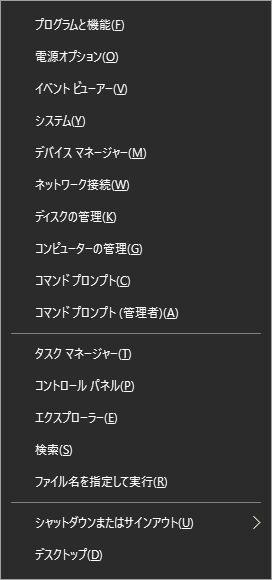
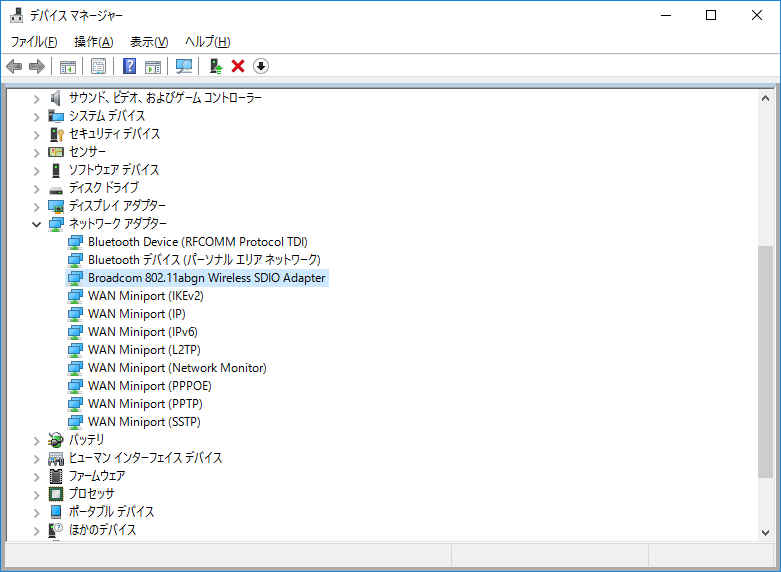
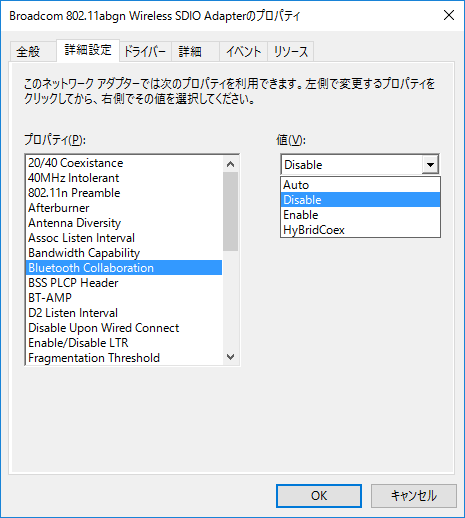





コメント